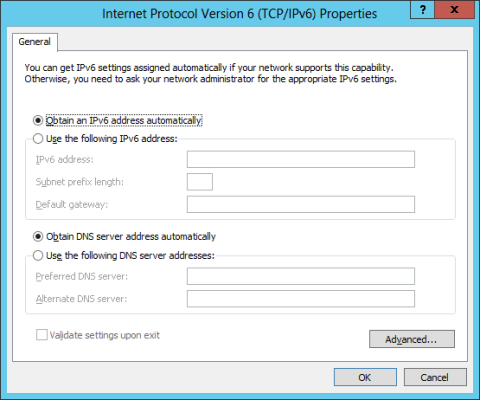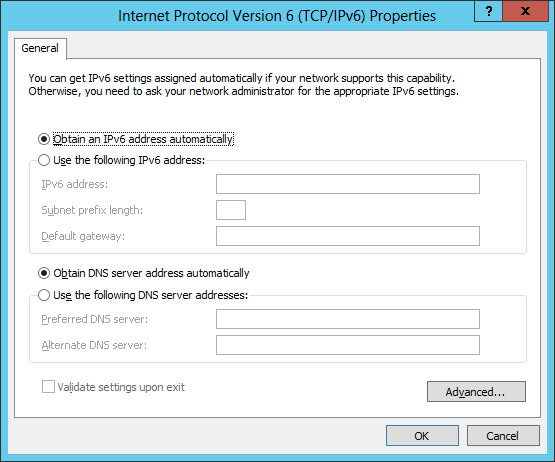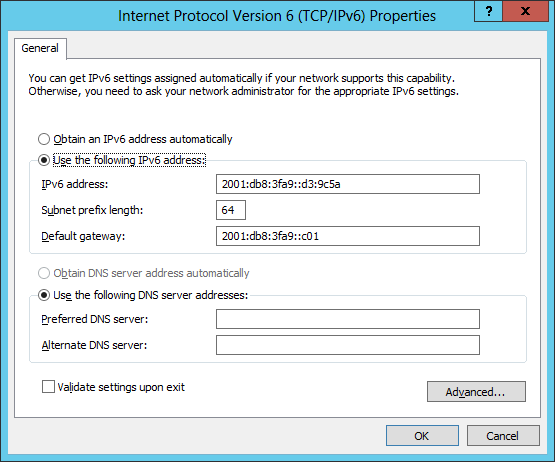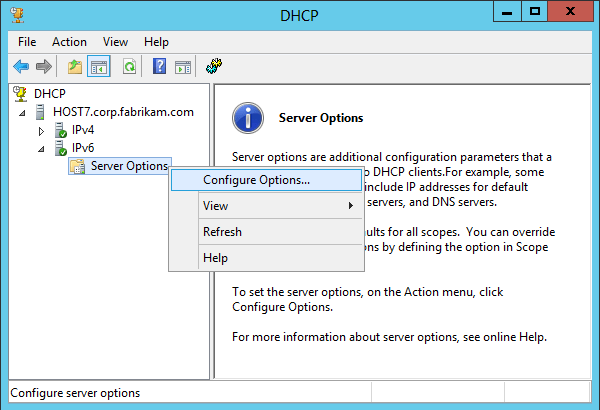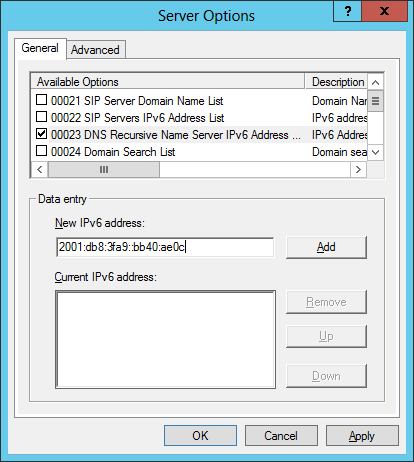IPv4-verkossa voit määrittää osoitteita rajapinnoille kolmella tavalla: määrittämällä staattisia osoitteita manuaalisesti, määrittämällä osoitteita dynaamisesti DHCP:n avulla tai määrittämällä osoitteita automaattisesti APIPA:n avulla. Pienten verkkojen järjestelmänvalvojat määrittävät IPv4-osoitteet usein manuaalisesti, keskisuurissa ja suuremmissa organisaatioissa käytetään DHCP:tä. Automaattinen osoitteenmääritys APIPA:lla tehdään usein hyvin pienissä verkoissa, kuten koti- tai organisaation lähiverkoissa, jotka on yhdistetty Internetiin DSL-reitittimen kautta.
Osoitteen määrittäminen IPv6-verkoissa on hieman erilainen kuin IPv4. IPv6 voidaan määrittää rajapinnalle seuraavilla tavoilla:
- Määritä yksi tai useampi IPv6-osoite manuaalisesti käyttöliittymässä
- Määritä tilalliset osoitteet DHCPv6-palvelimen avulla
- Tilaton osoitteen määritys, joka perustuu Router Advertisementsilta saatuihin viesteihin
- Konfiguroi automaattisesti sekä tilalliset että tilattomat osoitteet
Lisäksi linkkipaikalliset osoitteet määritetään aina automaattisesti riippumatta siitä, käytetäänkö tilallisia vai tilattomia (automaattisesti määritettyjä) osoitteita.
Suurin ero IPv4:n ja IPv6:n välillä on se, että IPv6-protokolla on suunniteltu määritettäväksi automaattisesti. Tämä tarkoittaa, että useimmissa tapauksissa sinun ei tarvitse määrittää osoitteita manuaalisesti tai ottaa käyttöön DHCPv6-palvelinta, vaan käytät tilatonta osoitteen automaattista konfigurointia useimmille verkkopalvelimillesi. Oletko huomannut kontrastin IPv4-palvelimien fyysisiin liitäntöihin nähden? Isännät, kuten IPv4:n verkkosovittimet, saavat yleensä yhden osoitteen, mutta useimmat IPv6:n fyysiset liitännät saavat useita osoitteita. Tarkemmin sanottuna fyysinen IPv6-liitäntä käyttää vähintään kahta osoitetta:
- Link-local luodaan automaattisesti, ja sitä käytetään sisäisten linkkien liikenteeseen.
- Unicast-lisäosoite, jota käytetään liikenteeseen, joka on reitittävä sisäisen linkin ulkopuolelle.
Määritä IPv6-osoitteet manuaalisesti
Manuaalinen IPv6-osoitteen määritys tehdään yleensä kahdessa tapauksessa:
- Verkkosi nykyisille palvelimille
- Useimmissa reitittimen liitännöissä
Koneissa, joissa on Windows Server 2012 tai Windows Server 2012 R2, voit määrittää IPv6-osoitteita käyttämällä jotakin seuraavista vaihtoehdoista:
- Käytä Internet Protocol Version 6 (TCP/IPv6) -ominaisuuksia
- Käytä Windows PowerShell-cmdlet-komentoja New-NetIPAdress ja Set-DnsClientServerAddress
- Käytä Netsh.exe-komentorivityökalun pikavalikon netsh-komentoja
Tapa 1: Käytä Internet Protocol Version 6 (TCP/IPv6) -ominaisuuksia
Napsauta hiiren kakkospainikkeella tehtäväpalkin verkkokuvaketta > Avaa verkko- ja jakamiskeskus > katso vasemmalle ja valitse Muuta sovittimen asetuksia > napsauta verkkokuvaketta hiiren kakkospainikkeella ja valitse Ominaisuudet > Valitse Internet Protocol Version 6 (TCP/IPv6) > Ominaisuudet Internet Protocol Version 6 (TCP/IPv6) Ominaisuudet. Täällä määrität IPv6-osoitteen, aliverkon etuliiteen pituuden, oletusyhdyskäytävän ja DNS-palvelimen osoitteen kuvan mukaisesti.
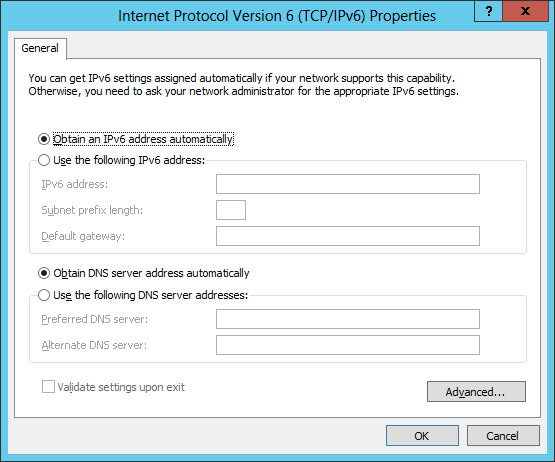
Tapa 2: Käytä Windows PowerShellia
Alla olevassa esimerkissä käytetään Windows PowerShellia IPv6-osoitteen manuaaliseen määrittämiseen Windows Server 2012/2012 R2:ta käyttävän tietokoneen fyysisessä käyttöliittymässä. Suorita ensin Ipconfig-komento palvelimella, tässä on tulos:
PS C:\> ipconfig
Windowsin IP-määritys
Ethernet Ethernet -sovittimet:
Yhteyskohtainen DNS-liite . :
Link-paikallinen IPv6-osoite . . . . . : fe80::2025:61fb:b68:c266%12
IPv4-osoite. . . . . . . . . . . : 172.16.11.75
Aliverkon peite . . . . . . . . . . . : 255.255.255.0
Oletusyhdyskäytävä. . . . . . . . . : 172.16.11.1
Tunnelisovitin isatap.{DD59BFFD-706A-4685-9073-647788046335}:
Median tila. . . . . . . . . . . : Mediayhteys katkaistu
Yhteyskohtainen DNS-liite . :
Tunnelisovitin Teredo Tunnelointi Pseudo-Interface:
Median tila. . . . . . . . . . . : Mediayhteys katkaistu
Yhteyskohtainen DNS-liite . :
Tästä komennosta huomaat, että Ethernet-nimiselle fyysiselle rajapinnalle on määritetty kaksi osoitetta:
- IPv4-osoite: 172.16.11.75
- Linkki-paikallinen IPv6-osoite: fe80::2025:61fb:b68:c266%12
Paikallisen linkin osoitteen lopussa olevaa %12:ta kutsutaan vyöhyketunnisteeksi, jota käytetään paikannetun osoitteen linkkien tunnistamiseen. Windowsissa Zone-tunniste vastaa käyttöliittymäindeksiä. Get-NetAdapter-cmdletillä voit näyttää luettelon fyysisten liitäntöjen nimistä ja hakemistoista Windows Server 2012/2012 R2 -tietokoneessa seuraavasti:
PS C:\> Get-NetAdapter | fl Nimi,ifIndex
Nimi : Ethernet
ifIndex : 12
Ipconfig-komennon sijaan voit myös käyttää Get-NetIPAdress-cmdlet-komentoa alla esitetyllä tavalla näyttääksesi Ethernet-nimisen liitännän osoitetiedot:
PS C:\> Get-NetIPAddress | jossa {$_.InterfaceAlias -eq "Ethernet"}
IP-osoite : fe80::2025:61fb:b68:c266%12 LiitäntäIndeksi
: 12
LiitäntäAlias: Ethernet-
osoitePerhe : IPv6-
tyyppi : Yksilähetys-
etuliitePituus : 64 :f
Prefix tai
etuliitePituus :f Linkin
osoitteen tila : ensisijainen kelvollinen
käyttöaika : ääretön ([Aikaväli]::MaxValue)
Ensisijainen käyttöikä : ääretön ([Aikaväli]::MaxValue)
SkipAsSource : False
PolicyStore : ActiveStore
IP-osoite 2 IP-
osoite :F IP-osoite 2
Ethernet -osoite:
Alamias 1.5: 1.
Tyyppi : Unicast
PrefixLength : 24
PrefixOrigin : Manuaalinen
SuffixOrigin : Manual
AddressState : Preferred
ValidLifetime : Infinite ([TimeSpan]::MaxValue)
PreferredLifetime : Infinite ([TimeSpan]::MaxValue)
Ohita
käytäntölähteen lähde::se
Huomasitko, että tämä komento palauttaa enemmän tietoa kuin Ipconfig?
Voit määrittää NewNetIPAdress-cmdletillä uuden maailmanlaajuisen Unicast IPv6 -osoitteen, jonka etuliitepituus on 64, ja Ethernet-liitännän oletusyhdyskäytävän osoitteen seuraavasti:
PS C:\> Uusi-NetIPAddress -InterfaceAlias "Ethernet" -IPAddress 2001:DB8:3FA9::D3:9C5A `
PrefixLength 64 -DefaultGateway 2001:DB8:3FA9::0C01 IP
-osoite : 2001:db8:3fa9::d3:9c5a
LiitäntäIndeksi : 12
LiitäntäAlias: Ethernet-
osoitePerhe : IPv6
Tyyppi :
In Manuaalinen Addressin
6 Tai
ength Manuaalinen
etuliite Tila: Alustava
ValidLifetime : Infinite ([TimeSpan]::MaxValue)
PreferredLifetime : Infinite ([TimeSpan]::MaxValue)
SkipAsSource : False
PolicyStore : ActiveStore IP-osoite : 2001:db8:3fa9::d3
:
9c5a
-
liitäntä IPv6-
tyyppi : Unicast
PrefixLength : 64
PrefixOrigin : Manuaalinen
SuffixOrigin : Manual
AddressState : Invalid
ValidLifetime : Infinite ([TimeSpan]::MaxValue)
PreferredLifetime : Infinite ([TimeSpan]::PersistentSSourcere:
ipseAMaxSValuere
:ipseStore):
Tulosten vahvistamiseksi sinun on käytettävä Get-NetIPAddress-parametria AddressFamily-parametrin kanssa näyttääksesi vain IPv6-tiedot alla olevan kuvan mukaisesti:
PS C:\> Get-NetIPAddress -AddressFamily IPv6 | missä {$_.InterfaceAlias -eq "Ethernet"}
IP-osoite : fe80::2025:61fb:b68:c266%12
InterfaceIndex : 12
InterfaceAlias: Ethernet-
osoitePerhe : IPv6
Tyyppi : Unicast
PrefixLength : 64
PrefixAlkuperä : HyvinTunnettu
SuffixOrigin
(TpanLiimeS
InLiittiAlkuperä : Linkin etuosoite: xValue )
PreferredLifetime : Infinite ([TimeSpan]::MaxValue)
SkipAsSource : False
PolicyStore : ActiveStore
IPAddress : 2001:db8:3fa9::d3:9c5a
LiitäntäIndeksi : 12
LiitäntäAlias : Tai
Ennakkokorjaus 4: IP-osoite
Perheen
tyyppi6
ual
SuffixOrigin : Manual
AddressState : Preferred
ValidLifetime : Infinite ([TimeSpan]::MaxValue)
PreferredLifetime : Infinite ([TimeSpan]::MaxValue)
SkipAsSource : False
PolicyStore : ActiveStore
Liitäntä on nyt monikodinen (yhdistetty useisiin verkkoihin), koska siinä on linkkipaikallinen IPv6- ja globaali IPv6-osoite. Avaa Internet Protocol Version 6 (TCP/IPv6) Properties -valintaikkuna ja näet manuaalisesti määritetyt osoitetiedot, kuten seuraavan kuvan:
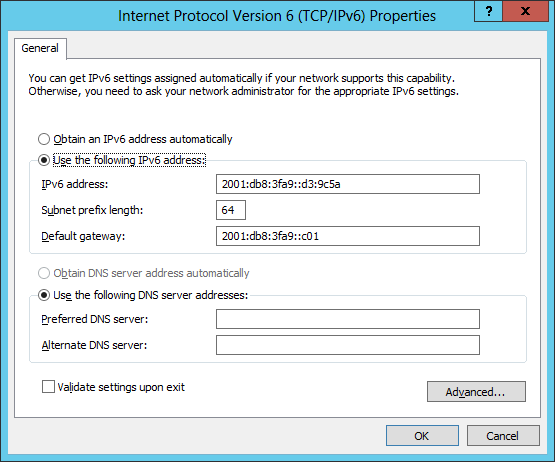
Tämä tilannevedos vahvistaa, että IP-osoitteen asetukset on määritetty onnistuneesti Windows PowerShellin avulla
Tilaton osoitteen automaattinen määritys
Tämä on IPv6:n arvokkain ominaisuus, koska sen avulla IPv6-solmut voivat kommunikoida verkossa ilman, että niille tarvitsee määrittää osoitteita manuaalisesti tai käyttää DHCP-palvelinta.
Linkki-paikallisten osoitteiden automaattinen määrittäminen IPv6-isäntien liitäntöihin on esimerkki IPv6-osoitteen automaattisesta määrityksestä, jonka avulla samassa linkissä olevat isännät voivat kommunikoida keskenään. Tämän tyyppistä automaattista osoitteenmääritystä kutsutaan tilattomaksi, koska se ei käytä osoitteenmääritysprotokollaa, kuten DHCP.
Toinen esimerkki tilattomasta osoitteen automaattisesta määrityksestä on, kun IPv6-isäntä käyttää reititintä lisäosoitteiden, kuten paikallisen Unicast-linkin tai globaalin osoitteen, oletusyhdyskäytävän osoitteen ja muiden IPv6-määritysparametrien automaattiseen määrittämiseen. Seuraavasti:
- Isäntä (tässä Windows Server 2012/2012 R2:ta käyttävä tietokone) lähettää Router Solicitation -viestin pyytääkseen Router Advertisement -viestin miltä tahansa reitittimeltä, joka "kuuntelee" isännän linkkiä.
- Isännän linkissä oleva reititin (IPv6 tai ISATAP) vastaa isännän ilmoitukseen lähettämällä isännälle Router Advertisement -viestin.
- Palvelin käyttää tämän viestin tietoja määrittääkseen itselleen alustavan osoitteen ja määritettyjä lisäasetuksia. Määritetty IPv6-osoite voi olla missä tahansa seuraavista tiloista:
- Alustava: Osoite on silti vahvistettava yksilöiväksi suorittamalla kaksoisosoitteen tunnistus. Odotetut osoitteet eivät voi vastaanottaa Unicast-liikennettä ennen kuin ne on vahvistettu kelvollisiksi.
- Voimassa: osoite on yksilöllinen. Kelvollinen osoite voi olla myös ensisijainen tai vanhentunut osoite.
- Ensisijainen: Osoite on kelvollinen, ja siksi sitä voidaan käyttää Unicast-liikenteen lähettämiseen tai vastaanottamiseen.
- Vanhentunut: on kelvollinen osoite, joten sitä voidaan käyttää Unicast-liikenteen lähettämiseen tai vastaanottamiseen, mutta sitä ei voida käyttää uuden viestintäistunnon aloittamiseen.
- Virheellinen: Tätä osoitetta ei voi enää käyttää Unicast-liikenteen lähettämiseen tai vastaanottamiseen.
- Aika, jolloin osoitteelle annetaan tietty tila, määräytyy reitittimen antamien tietojen perusteella.
Huomautus: Automaattinen osoitteenmääritys ei ole käytettävissä reitittimille. Link-local-osoitteiden määrittämisen lisäksi osoitteen automaattista konfigurointia käytetään vain osoitteiden määrittämiseen palvelimille. Reitittimien osoitteet on määritettävä muilla tavoilla, kuten manuaalisesti.
Tilallinen osoitteen automaattinen määritys
Tilallinen osoitteen automaattinen määritys, joka perustuu osoitteenratkaisuprotokollan käyttöön. IPv4-verkoissa DHCP on tällainen protokolla, jota käytetään IP-osoitteiden ja muiden määritysasetusten automaattiseen määrittämiseen isäntäkoneen käyttöliittymälle. DHCP:n infrastruktuuri sisältää: DHCP-palvelimen, DHCP-asiakkaat, DHCP-välitysagentin (voi välittää DHCP-viestejä palvelimen ja asiakkaan välillä eri aliverkoissa).
Tämän protokollan IPv6-versio on nimeltään DHCPv6, joka käyttää samaa infrastruktuuria kuin DHCPv6-palvelimet, DHCPv6-asiakkaat ja DHCPv6-välitysagentit. DHCPv6 voi kuitenkin tarjota IPv6-isännille sekä tilattomia että automaattisesti määritettyjä tilallisia osoitteita. Tämä voi aiheuttaa hieman ongelmia, koska se johtaa lisäosoitteiden määrittämiseen isännälle. Jos haluat estää tämän, sinun on vain määritettävä IPv6-reitittimet oikein, jotta DHCPv6-palvelin voi määrittää vain tilallisia osoitteita isännille.
Yksi syy DHCPv6-palvelimen käyttöönottoon IPv6-verkossa on se, että Windows ei tue DHCPv6-palvelinasetusten tilatonta osoitteen automaattista konfigurointia reitittimen mainossanomien avulla. Tämä tarkoittaa, että sinun on käytettävä DHCPv6-palvelinta, jos Windowsin on suoritettava toimialueen nimien ratkaisu IPv6:lla.
DHCPv6-asiakasohjelmisto on integroitu seuraaviin Windows-versioihin:
- Windows 8.1
- Windows 8
- Windows 7
- Windows Vista
- Windows Server 2012 R2
- Windows Server 2012
- Windows Server 2008 R2
- Windows Server 2008
Määritä DHCPv6-palvelin
DHCP-palvelinpalvelu seuraavissa Windows Server -versioissa tukee sekä tilallisia että tilattomia osoitteita:
- Windows Server 2012 R2
- Windows Server 2012
- Windows Server 2008 R2
- Windows Server 2008
Voit määrittää Windows Server 2012/2012 R2:ta käyttävän tietokoneen tilalliseksi tai tilattomaksi DHCPv6-palvelimeksi suorittamalla seuraavat vaiheet:
- Aloita asentamalla DHCP-palvelinrooli palvelimelle.
- Määritä staattiset IPv6-osoitteet DHCPv6-rajapinnoille, jotta voit "kuunnella" pyytää DHCPv6:lle lähetettyjä viestejä.
- Avaa DHCP ja laajenna yllä oleva IPv6-solmu palvelinsolmun alle.
- Voit määrittää DHCPv6-asetukset tilattoman osoitteen automaattista määritystä varten napsauttamalla hiiren kakkospainikkeella IPv6-solmun alla olevaa Server Options -solmua ja valitsemalla Määritä asetukset kuvan mukaisesti:
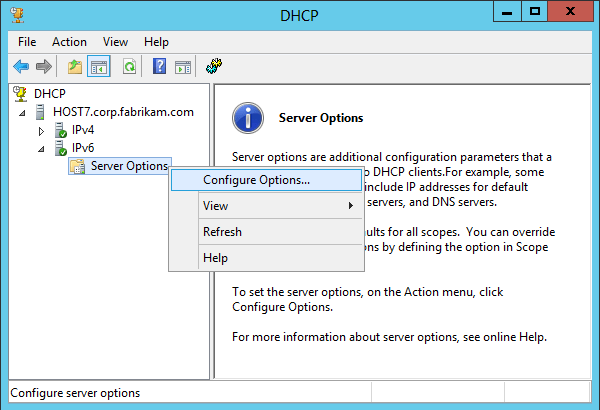
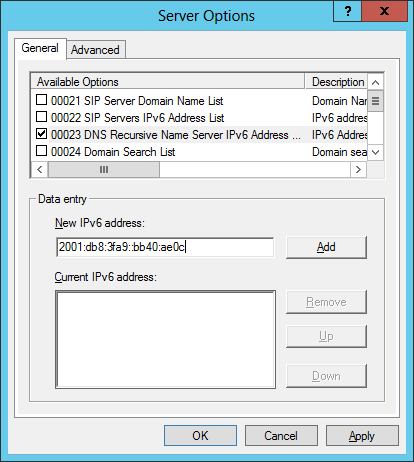
- Jos haluat määrittää DHCPv6-asetukset tilallisen osoitteen automaattista määritystä varten, napsauta hiiren kakkospainikkeella IPv6-solmua ja valitse Uusi laajuus kuvan mukaisesti:

Nimeä ja kuvaile sitten laajuus, IPv6-aliverkon etuliite ja muut vaaditut tiedot Ohjatun uuden laajuuden ohjatun toiminnon avulla.
Yllä on tapoja määrittää IPv6-osoitteet manuaalisesti. Toivottavasti artikkeli on hyödyllinen sinulle :).